Video Etkileşimini ve Netliğini Artırmak için Alt Üçler Nasıl Yapılır?
Alt üçte biri İzleyicilerin içeriği daha iyi anlamalarına ve içerikle bağlantı kurmalarına yardımcı olmak için videolara eklenir. İsimler, başlıklar veya önemli ayrıntılar gibi yararlı bilgiler sağlarlar, böylece kimi veya ne izlediğinizi bilirsiniz. Videoyu daha bilgilendirici ve eğlenceli hale getiren bir rehbere sahip olmak gibidir. Bir tane oluşturmak ister misiniz? Cevabınız evet ise bu yazı tam size göre. Alt üçte birlik ekleyebileceğiniz ve oluşturabileceğiniz farklı yöntemler sunacaktır. Daha fazla tartışmaya gerek kalmadan lütfen aşağıdaki bilgileri okuyun.
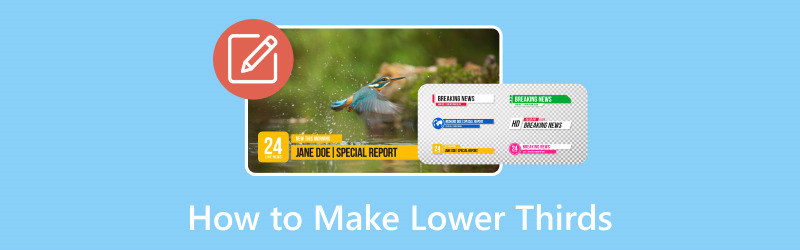
SAYFA İÇERİĞİ
Bölüm 1. Alt Üçüncü Nedir?
Peki alt üçte biri nedir? Alttaki üçte bir, videonun altındaki küçük bir işaret gibidir. Size bir kişinin adı veya ne yaptığı gibi önemli şeyleri anlatır. Bunlar genellikle videoların alt kısmında görülen, adlar, başlıklar veya ek bilgiler gibi ayrıntılar sağlayan bilgilendirici metin veya grafik yer paylaşımlarıdır. Siz izlerken size daha fazla bilgi vermek için oradadır. Genellikle ekranın alt kısmında göründüğü için alt üçte birlik olarak adlandırılır.
Bölüm 2. Alt Üçte Nasıl Yapılır
1. Vidmore Video Dönüştürücü
Kullanımı kolay bir programla daha düşük bir üçte bir oluşturmanın daha hızlı bir yolu yoktur. Bunu biliyor muydun Vidmore Video Dönüştürücü bu yeterliliği kontrol ettiniz mi? Bu program yalnızca videoyu dönüştürmekle kalmayan çok yönlü bir video düzenleme aracıdır.
Bunun yanı sıra filigran yetenekleriyle alt üçte birlik oluşturmak için kullanışlı bir özellik sunuyor. Videolarınızı bilgilendirici ve görsel olarak çekici alt üçte birlik kısımlarla zenginleştirebilirsiniz. İster ad, ister başlık, ister ek bağlam ekleyin, süreci basitleştirir. Kuşkusuz, video kalitesini korurken bilgiyi etkili bir şekilde iletmek isteyen video yaratıcıları ve editörler için değerli bir araçtır.
Vidmore Video Converter'ın alt üçte birlik kısımları nasıl oluşturduğunu keşfedin:
Aşama 1. Programı indirmek için Vidmore Video Converter'ın resmi web sitesini ziyaret edin. İndirdikten sonra, tam erişime sahip olmak için programı yükleyin.
Adım 2. Şuraya gidin: MV sekmesine basın ve (+) düğmesine basarak alt üçte birlik eklemek istediğiniz videoyu yükleyin.
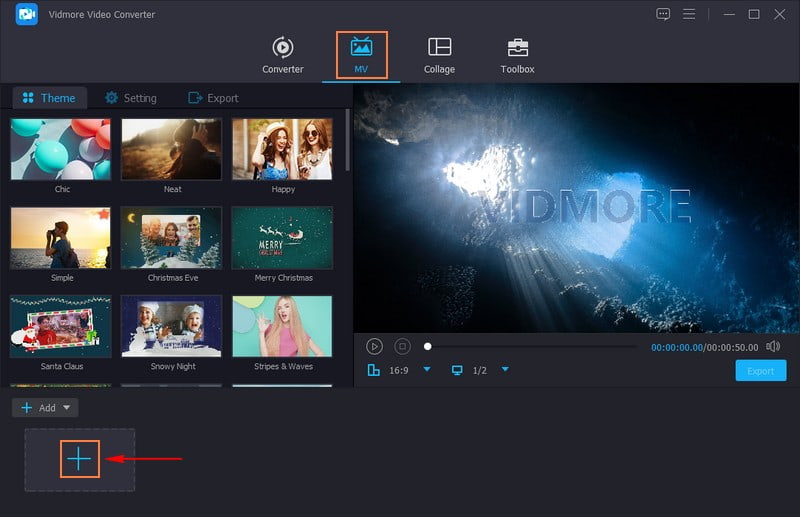
Aşama 3. Tıkla Düzenle Programın düzenleme özelliklerine erişmek için düğmeye basın; Filigran bulunur.
Taşınmak Filigranve yanına bir kurşun koy Metin seçenek. Alt üçte birlik kısım için eklemek istediğiniz adı, başlığı veya ek bağlamı girin. Bittiğinde, istediğinizi seçin Yazı tipi, Boyut, Hizalama, Yazı Sistemlerive daha fazlası tercihinize göre. Metin kutusunun köşelerini sürükleyerek alt üçte birlik kısmı yeniden boyutlandırabilirsiniz.
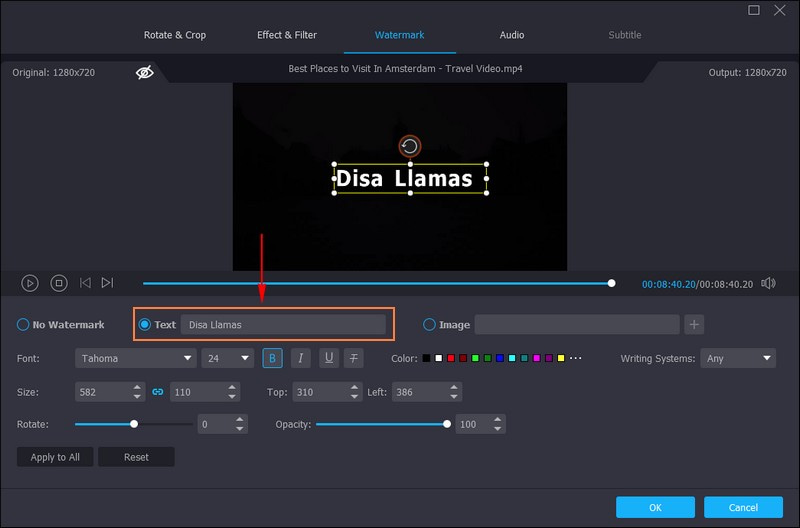
4. adım. Alt üçte birlik kısmın girildiği metin kutusunu sürükleyin ve ekranın sol alt kısmına yerleştirin. Yerleştikten sonra tuşuna basın tamam Değişiklikleri kaydetmek için ekranın sağ alt kısmındaki düğmesine basın.
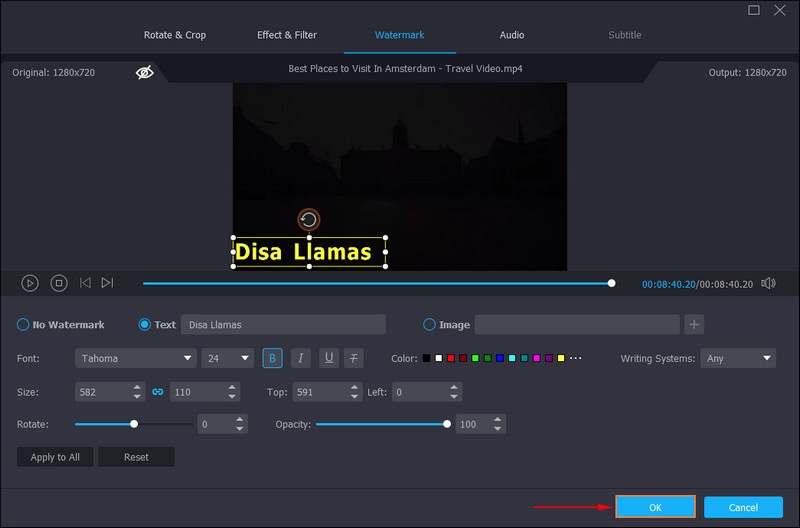
Adım 5. Sonuçtan memnun kaldığınızda, İhracat Önizleme ekranının altındaki düğmesine basın. Sizi otomatik olarak şuraya getirecektir: İhracat video ayarlarını değiştirebileceğiniz seçenekler. Videonun adını, formatını, kare hızını, kalitesini ve çözünürlüğünü gereksinimlerinize göre değiştirebilirsiniz. Bittiğinde, tuşuna basın Dışa Aktarmayı Başlat Çıktınızı masaüstü klasörünüze kaydetmek için düğmesine basın.
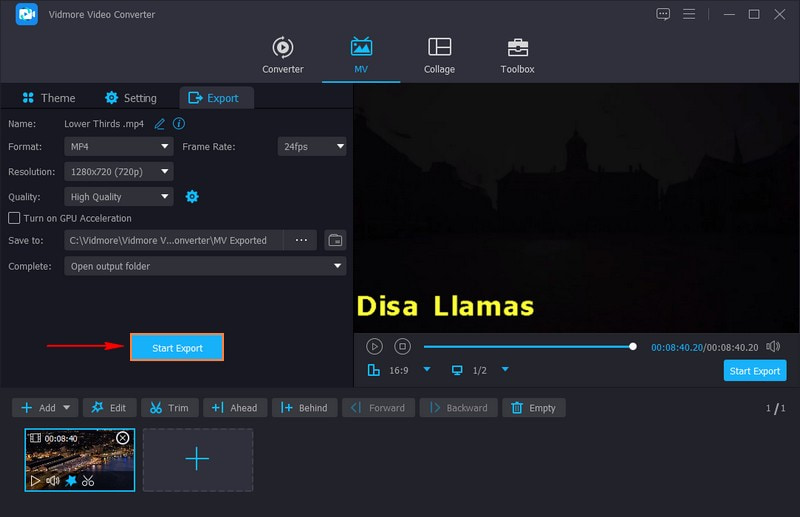
2.OBS
OBS veya Açık Yayıncı Yazılımı, canlı yayın ve video kaydetmeye yönelik çok yönlü, kullanımı ücretsiz bir araçtır. Kullanışlı özelliklerinden biri de daha düşük üçte birlik yapma yeteneğidir. Canlı yayınlarınıza veya kayıtlı içeriğinize zahmetsizce alt üçte birlik kısımlar eklemenize olanak tanıyarak genel izleyici deneyimini iyileştirir. Üstelik videolarınıza grafik, metin ve hatta web tabanlı öğeler ekleyebilir ve bunları ekranda istediğiniz yere konumlandırabilirsiniz. OBS'de alt üçte birlerin nasıl oluşturulacağını öğrenin:
Aşama 1. Öncelikle videonuzun alt kısmında gösterilmesini istediğiniz resimleri veya metni yapın.
Adım 2. Bilgisayarınızda OBS'yi açın ve alt üçte birlik bölgeniz için yeni bir bölüm oluşturmaya başlayın.
Aşama 3. Tıkla (+Kaynaklar bölümündeki ) düğmesine basın. Resimleriniz varsa seçin Resim. Eğer öyleyse metin, Metin seç. Bir resim seçtiyseniz resminizi yükleyin. Metni seçtiyseniz, istediğinizi yazın ve metnin rengini veya boyutunu değiştirmek gibi stillendirme yapın.
4. adım. İçeriğinizi tıklayın ve videonuzun alt kısmında görünmesini istediğiniz yere taşıyın. Köşelerini sürükleyerek küçültebilir veya büyütebilirsiniz. Ayrıca harika geçişlerle hareket etmesini veya görünmesini sağlayabilirsiniz.
Adım 5. Canlı yayına çıkmadan önce test edin veya iyi göründüğünden emin olmak için kaydedin. Şuna geç: Alt Üçte Bir Canlı yayına veya kayda hazır olduğunuzda alt üçte birlik bölgenizi gösteren bölüm.
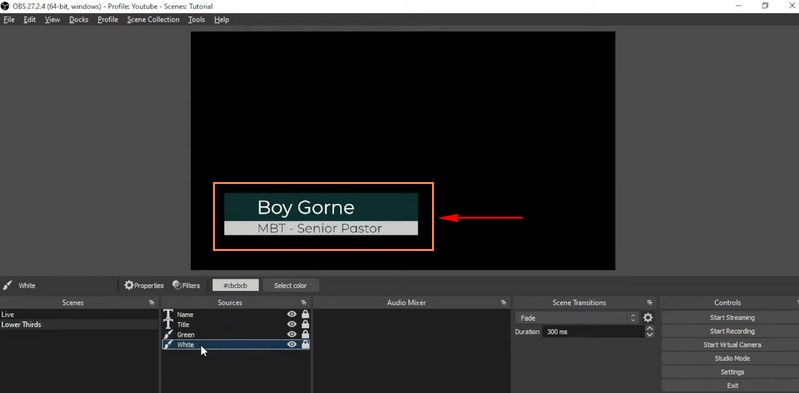
3. Premier Pro
Videolarınız için profesyonel görünümlü alt kısımlar oluşturmanıza yardımcı olabilecek bir video düzenleme programını tercih ediyorsanız Premiere Pro'yu kullanabilirsiniz. Bu program, videolarınızın alt kısmında mükemmel, bilgilendirici metin ve grafikler oluşturmanıza yardımcı olur. İçeriğinize gösterişli ve bilgilendirici bir dokunuş kazandırmak için bu alt üçte birlik kısımları kolayca tasarlayabilir ve videolarınıza dahil edebilirsiniz. Premiere Pro'nun alt üçte birlik kısmı nasıl oluşturacağı konusunda uzmanlaşın:
Aşama 1. Başlangıç olarak bilgisayarınızı kullanarak Adobe Premiere Pro'yu başlatın.
Adım 2. Alt üçte birlik kısmı eklemek istediğiniz video klibi seçin. Metin eklemek için tuşuna basın CTRL + T. Projeniz için en uygun yazı tipi stilini, boyutunu ve rengini seçin. Metnin okunmasının kolay olduğundan emin olun.
Aşama 3. Arka plan şekli ekleyerek metni daha görünür hale getirin. Şuraya gidin: Grafik üstteki menüyü seçin ve Yeni tabaka. Şeklin arka planının boyutunu metne sığacak şekilde değiştirin. Memnun kalmazsanız, istediğiniz görünümü elde etmek için rengi değiştirebilir veya daha fazla veya daha az şeffaf hale getirebilirsiniz.
4. adım. Oluşturduğunuz alt üçte birlik kısmı seçin ve tıklayın Etkileri Ekranın sol üst köşesinde. Daha sonra seçin Video Geçişleri ve istediğiniz geçiş efektini seçin.
Adım 5. Seçilen geçişi, alt üçte birlik kısmı yerleştirdiğiniz video parçasına sürükleyin. Geçişin alt üçte birlik kısmın önüne mi yoksa arkasına mı gitmesini istediğinize karar verebilirsiniz.
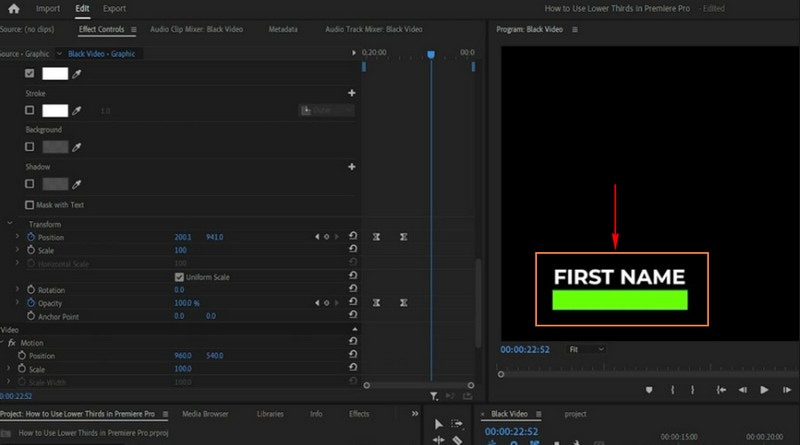
4. After Effects
Adobe After Effects, alt üçte birlikler de dahil olmak üzere göz alıcı ve profesyonel video grafikleri oluşturmak için tasarlanmış güçlü bir programdır. İster yeni ister deneyimli olsun, şık ve bilgilendirici alt üçte birlik kısımlar oluşturabilen, kullanıcı dostu bir araçtır. Bu program, videolarınızı daha ilgi çekici ve bilgilendirici hale getirmek için alt üçte birlik kısımları tasarlamanıza ve özelleştirmenize olanak tanır. Ek olarak, alt üçte birlik bölgenize profesyonel ve gösterişli bir görünüm kazandıracak şekilde metin, grafik ve arka planlara animasyon uygulayabilirsiniz.
After Effects'te nasıl daha düşük bir üçte birlik oluşturulacağını öğrenin:
Aşama 1. Programı bilgisayarınızda çalıştırın.
Adım 2. adresine giderek yeni bir proje başlatın Dosya, Yeni, sonra Yeni proje. Yenisini yap Kompozisyon, işiniz için bir tuval gibi, giderek Kompozisyon, sonra Yeni Kompozisyon. İstediğiniz boyut ve süre ayarlarını seçin.
Aşama 3. Sağ tıklayarak projenize metin ekleyin Proje alan, seçim Yeni, ve sonra Metin. Metninizi Zaman Çizelgesi'nde seçip ayarları değiştirerek özelleştirin. Karakter ve Paragraf paneller. Ardından metni ekranda istediğiniz yere taşıyın.
4. adım. Metnin okunmasını kolaylaştırmak için bir arka plan şekli oluşturun. Git Katman, Yeni, ve sonra Şekil Katmanı. Boyutunu, rengini ve nereye gideceğini özelleştirebilirsiniz. Alttaki üçte birlik kısmın harika animasyonlara sahip olmasını istiyorsanız ana kareleri ve efektleri kullanabilirsiniz. Türünüzü veya şeklinizi seçin, Efektler ve Ön Ayarlar panelini açın ve animasyonları uygulayın.
Adım 5. Görünümünden memnun kaldığınızda şu adrese gidin: Dosya, İhracat, ve sonra Oluşturma Sırasına Ekle. altında şeffaflığı destekleyen bir format seçin. İşleme Sırası panel.
Dosyanın kaydedileceği yeri ayarlayın ve tuşuna basın. render şeffaf bir arka planla kaydetmek için. Oluşturduğunuz alt üçte birlik kısmı kaydettikten sonra videonuzun üzerinde görünmesini istediğiniz yere yerleştirin.

Bölüm 3. Lower Thirds Yapımıyla İlgili SSS
Alt üçte birinin faydası nedir?
Alt üçte birlik kısımlar faydalıdır çünkü size bir kişinin adı veya işi gibi şeyler söylerler, böylece ekranda kimin olduğunu bilirsiniz. Videoda olup bitenler hakkında ekstra ayrıntılar sağlarlar. Videoların daha gösterişli ve düzenli görünmesini sağlarlar.
Daha düşük bir üçte bir ne kadar sürmeli?
Daha düşük bir üçte birlik kısım çok uzun değil, birkaç saniye gibi kısa bir süre sürmelidir. Size hızlı bilgi vermek için ekranda kısaca belirir ve kaybolur.
Alt üçte birler için temel kural nedir?
Alt üçte birlik kısımlar için temel kural ekranda yaklaşık 5 ila 7 saniye tutmaktır. İnsanların bilgiyi okuyup anlayabileceği kadar uzun, hızlı bir giriş gibidir.
Alt üçte birlik kısımların izleyicilerin dikkatini dağıtmamasını nasıl sağlayabilirim?
Alt üçte birlik kısımları basit tutun, kısa süre gösterin ve kritik içeriği kapsamayacakları bir yere yerleştirin. Net ve okunabilir yazı tipleri kullanın ve videonuzun tarzına uymadığı sürece gösterişli animasyonlardan kaçının.
Canlı yayında alt üçte birlik dilimleri kullanabilir miyim?
Evet! OBS gibi programları kullanarak canlı yayınlara alt üçte birlik kısımlar ekleyebilirsiniz. Canlı yayınlarınız sırasında gerçek zamanlı bilgi veya kimlik göstermenizi sağlar.
Sonuç
Alt üçte birlik kısımlar video üretiminde etkili bir araçtır. İzleyici katılımını artırma ve gerekli bilgileri sağlama amacına hizmet ederler. Bu yazı sana şunu öğretti OBS'de alt üçte nasıl yapılır, Premiere Pro ve After Effects. Daha düşük üçte bir oluşturmanın kolay bir yolunu istiyorsanız Vidmore Video Converter'a güvenebilirsiniz. Videonuza zahmetsizce alt üçte birlik kısımlar eklemek için bir düzenleme özelliğine sahiptir.


